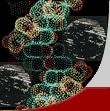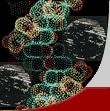|
Prima di tutto, vi devo parlare di SourceForge:
un'importante raccolta di software OpenSource. Vi si può
trovare praticamente di tutto. Dai programmi di chat, a quelli scientifici,
ai giochi, ai programmi di Peer2Peer.
Detto questo, un progetto presente in SourceForge.net è DirectConnect++
(DC++),
analogo di un altro software, questo permette di fare moolte più
cose.
Prima di usarlo bisogna ovviamente installarlo.
Dalla versione 0.22 è presente un file autoinstallante. Basterà
quindi scaricarlo
e avviare l'installazione.
Nella pagine dei download
è presente anche i file per tradurre il programma nella propria
lingua.
Una volta aperto il programma conviene capirlo, e per far questo
gli impostiamo la lingua italiana:
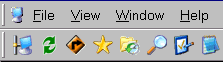 Andiamo nelle preferenze, atterverso il menu File > Settings
o più comodamente clickando sulla 7°icona.
Andiamo nelle preferenze, atterverso il menu File > Settings
o più comodamente clickando sulla 7°icona.
Una volta entrati negli Settings, Andiamo nella scheda Appareance.
Qui possiamo trovare tante cosettine interessanti, che saranno più
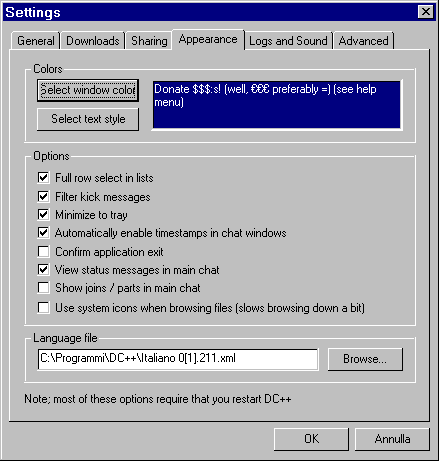 facilmente
comprensibili una volta applicata la lingua italiana. Per fare cio
basta scaricarsi il file .xml corrispondente all lingua interessata
dalla apposita
pagina Conviene salvarla in una directory in cui è presente
il programma, tipicamente in facilmente
comprensibili una volta applicata la lingua italiana. Per fare cio
basta scaricarsi il file .xml corrispondente all lingua interessata
dalla apposita
pagina Conviene salvarla in una directory in cui è presente
il programma, tipicamente in
C:\Programmi\DC++
Poi, cercare il file .xml nella scheda Appareance dei Settings.
Per poter vedere il risultato delle nostre operazioni dovremo chiudere
il programma e riaprirlo.
Una volta fatto ciò..
DC++ è un programma che permette di mettere in comunicazione
gli utenti di un hub. Per hub si intende un posto con certe regole
e caratteristiche create da una persona che funziona da server e
che lo ha creato.
Ogni hub dicevo ha le sue regole, e ovviamente anche i suoi controllori..
se non si è in regola, si viene gentilmente sbattuti fuori
dall'hub..
All'interno di un hub si può chattare e soprattutto si può
cercare del materiale da scaricare...
Ma prima di tutto dobbiamo mettere la materia prima, ovvero condividere
dei dati, siano essi canzoni, filmati, o quanto altro.
Per fare ciò bisogna andare nel Settings e nella scheda Sharing.
Premere Add, e selezionare le directory da condividere. Attenzione
a non condividere directory che contengano informazioni riguardo
a voi, come directory di sistema, personali,etc: perchè chiunque
potra vedere, scaricare, quello che mettete in share, in condivisione.
Un altro passo molto importante e darsi un nick, un nome utente.
Per farlo, bisogna andare nella scheda General, tipicamente il nick
dovrebbe avere la seguente struttura nick-[ADSL-ITA], cio permette
di fornire delle informazioni importanti, soprattutto il tipo di
connessione, ma anche la nazionalità.
Fatto ciò non ci resta che trovare un hub giusto per iniziare...
e incominciare a .. divertirsi..
Apriamo la finestra degli hub pubblici (prima
icona), selezioniamo quello che ha regole, lingua, contenuti che
più ci interessa.
L'organizzazione in hub, permette di avere zone specialistiche,
chi per i film in italiano, chi per la musica tedesca... e così
via.. Ovviamente ci sono hub generici, grandi, in cui si può
trovare di tutto un po'.
Un paio di hub che consiglio..
| Nome |
Indirizzo |
Regole |
| ITA - DIVX-ITA 2° 10Mbit |
divx-ita2.dns2go.com |
Shara 5GB di soli DivX/DC++ max 1 hub/10 Mbits server |
| ITA DivX MOVIE |
italiadivxmovie.no-ip.org |
Nessuna... (x quanto?) |
| Italian Crazy Cafè FAST |
Fast.DirectConnect.IT |
NO PORN! DC++ Client Admitted! |
Una volta entrati può capitare di essere
buttati fuori, perchè non in regola, (numero di slot resi
disponibili, contenuto dello share, minimo di condivisione..), ma
oltre a dirvi il perchè, vi comunicheranno le regole: basta
leggerle ed adeguarsi.
Quello dello sharing è un mondo che si basa sulla qualità
dello share, e sulla fiducia, educazione, e buona qualità
nello share, eliminazione di materiale non adeguato etc, fanno si
che lo sharing vada bene, e continui..
| Vediamo le opzioni possibili
nel Settings: |
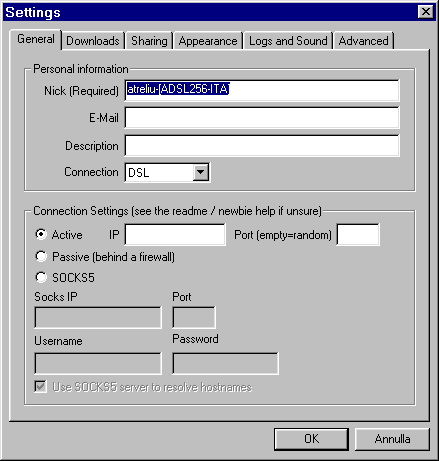 |
Nick: identificativo univoco
E-mail: del tutto opzionale..
Description: descrizione dello share
Connection: connesione, per l'adsl si usa DSL
Nei Connection Settings, lasciare selezionato Active (a meno
che siate dietro un firewall, o appartenenti alla rete Fastweb),
senza indicare IP o porta (non è necessario). |
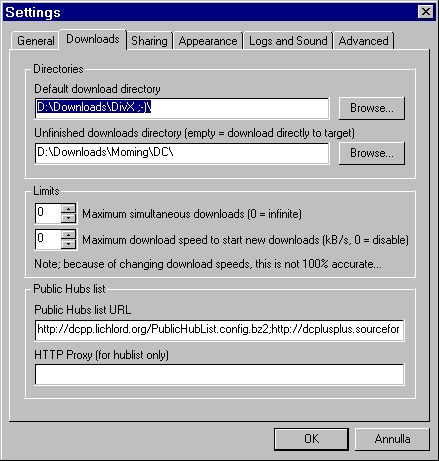
|
Il primo campo permette di indicare dove mettere i file scaricati
(una volta completati se è specificato il secondo campo).
Il secondo campo permette di mettere i file scaricati parzialmente.
Limiti:
Download simultanei massimi: se indicato, permette di mettere
in coda i download superiori al numero di download indicati.
Velocità di download massima per iniziare un nuovo download:
in Kb/s
Lasciare come sono gli altri campi |
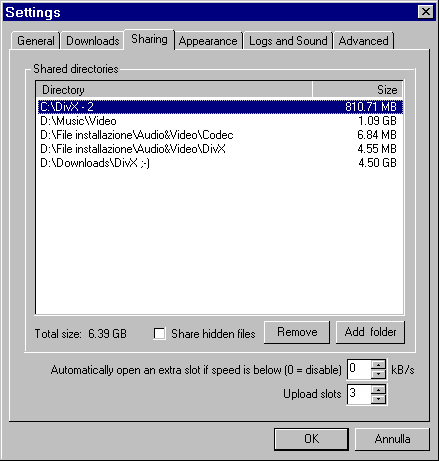
|
Permette di aggiungere le cartelle da condividere.
Da notare la comodità nell'indicare la condivisone totale.
Se selezionata una directory aggiunta è possibile rimuoverla.
Apri automaticamente uno slot extra se la velocità e
sotto: utile per chi ha una ADSL, poichè le bande di
download e upload non si influenzano, si può indicare
che se sotto 15 Kb/s (per chi ha una ADSL in 128 in upload)
di download, permette di aprire uno slot aggiuntivo, e quindi
di dar la possibilità di scaricare ad un altra persona.
Slot di upload: valore importante perchè indicato nelle
regole di molti hub (in funzione della connessione). |
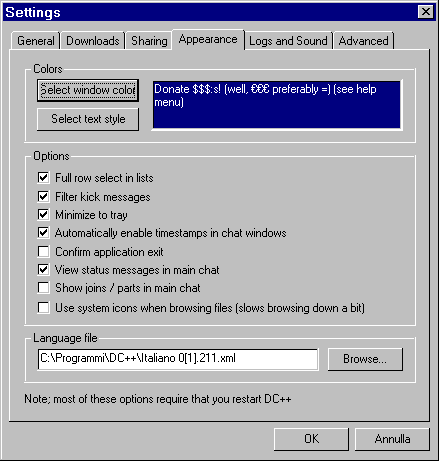
|
Select window color: seleziona il colore di sfondo
Select text style: seleziona carattere, grandezza e colore del
testo. |
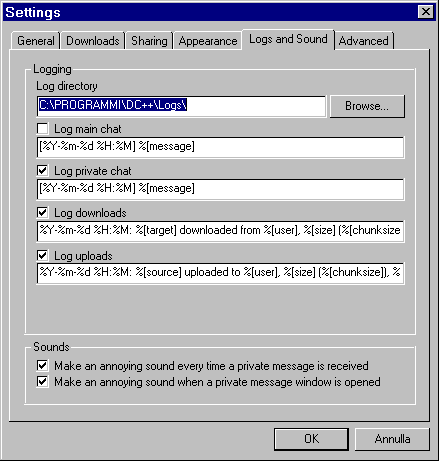
|
|
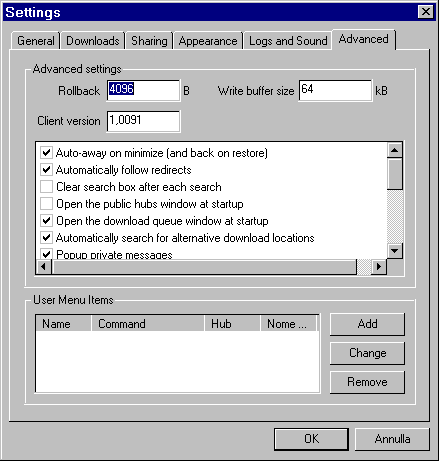
|
|
|